Imprimir en una impresora Google Cloud Print desde iOS
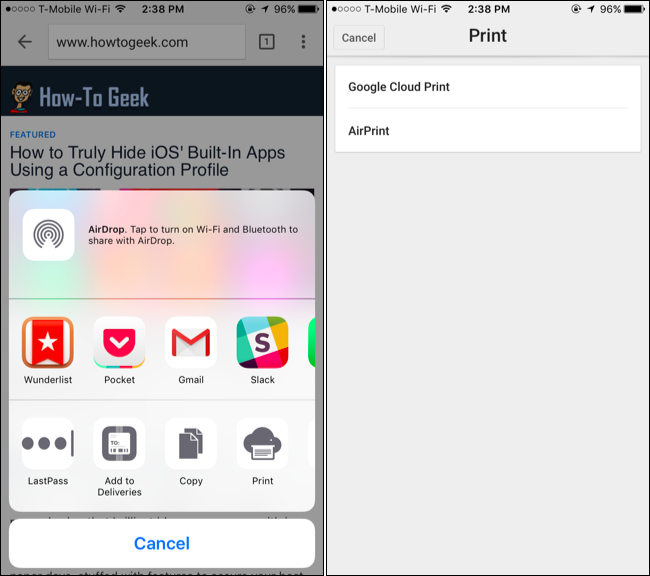
En pocas palabras
- Las apps de Google (Chrome, Gmail, Drive) suelen incluir la opción de imprimir mediante Google Cloud Print. Firma con la cuenta Google que tenga las impresoras compartidas.
- Para imprimir desde cualquier app en iOS necesitarás una app de terceros con soporte para Google Cloud Print, por ejemplo PrintCentral Pro, que añade la acción en la hoja Compartir de iOS.
Importante: Google Cloud Print fue descontinuado oficialmente el 31 de diciembre de 2020. Si tu entorno aún usa soluciones similares o una impresora configurada como servicio en la nube del fabricante, los pasos descritos pueden ser útiles como referencia; en muchos casos convendrá migrar a alternativas modernas (AirPrint, Mopria, soluciones del fabricante o servidores de impresión locales en red).
Opciones rápidas (qué elegir según tu caso)
- Si imprimes desde Chrome, Gmail o Docs: usa la opción de imprimir integrada en la app.
- Si imprimes desde cualquier otra app: instala PrintCentral Pro y habilita la acción en la hoja Compartir de iOS.
- Si tu impresora tiene AirPrint: imprímela directamente sin apps adicionales.
- Si trabajas en una red corporativa: consulta al administrador sobre servidores de impresión o soluciones MDM.
Imprimir desde las apps de Google (Chrome, Gmail, Docs, Sheets, Slides)
Las apps de Google para iOS suelen incluir la opción de imprimir mediante Google Cloud Print en su menú de compartir o acciones. Pasos típicos:
- Abre la app (por ejemplo Chrome, Gmail o Docs) y carga el documento, página web o correo.
- Abre el menú de la app y busca la opción Compartir o Imprimir.
- En Chrome: toca el botón Compartir (cuadrado con una flecha hacia arriba) y, en la segunda fila de iconos, selecciona Imprimir.
- Elige la impresora asociada a tu cuenta Google. Asegúrate de haber iniciado sesión con la misma cuenta que tiene las impresoras configuradas en Google Cloud Print.
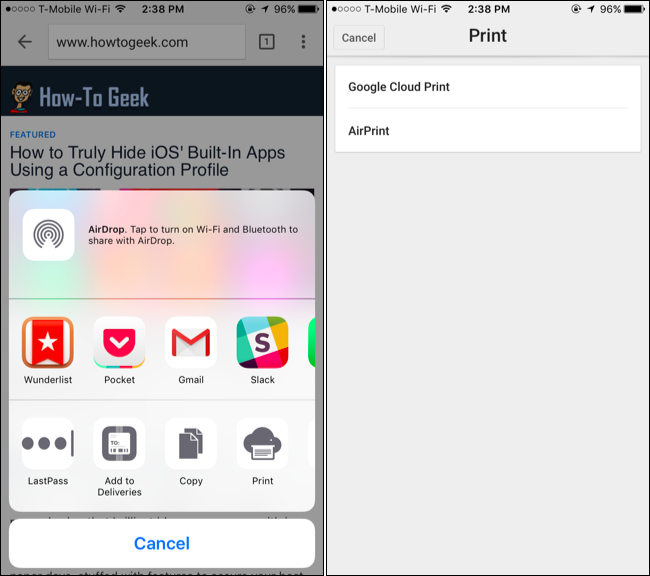
Consejo: si las impresoras están en otra cuenta Google, ve al portal de Google Cloud Print desde un equipo y comparte las impresoras con la cuenta que usas en iOS.
Imprimir desde cualquier app con PrintCentral Pro
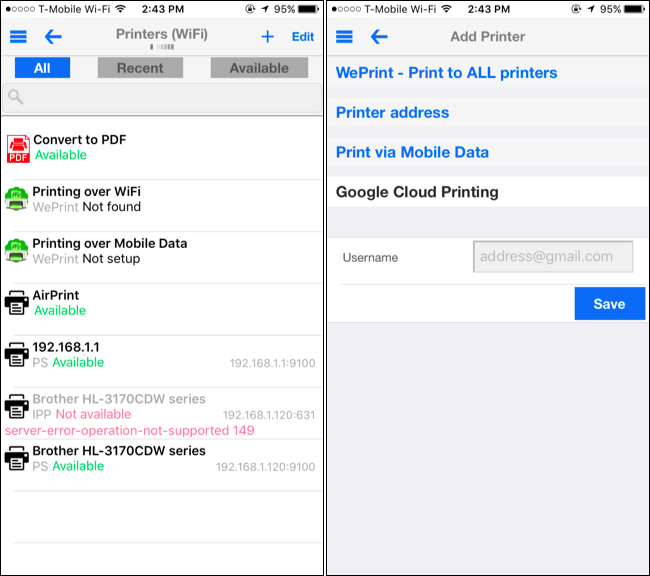
PrintCentral Pro añade soporte de impresión a iOS cuando la app nativa no soporta Google Cloud Print. Características principales:
- Detecta impresoras cercanas y soporta muchos modelos Wi‑Fi.
- Permite conectar impresoras mediante Google Cloud Print (cuando el servicio está disponible) y otros tipos de impresoras.
- Integra una acción PCL Pro en la hoja Compartir de iOS para enviar documentos a la app desde cualquier aplicación.
Cómo configurarla:
- Compra e instala PrintCentral Pro (versión para iPhone o para iPad según dispositivo).
- Abre la app y toca el botón + en la lista de impresoras disponibles.
- Selecciona Google Cloud Printing y firma con tu cuenta Google para ver las impresoras asociadas.
- En cualquier app iOS, abre el documento que quieres imprimir y toca el botón Compartir (cuadrado con flecha hacia arriba).
- En la fila inferior de acciones, toca Más y activa la acción PCL Pro (o nombre equivalente). Aparecerá el icono de PCL Pro en la segunda fila de la hoja Compartir.
- Toca el icono PCL Pro para enviar una copia del documento a PrintCentral Pro y usa su interfaz para imprimir.
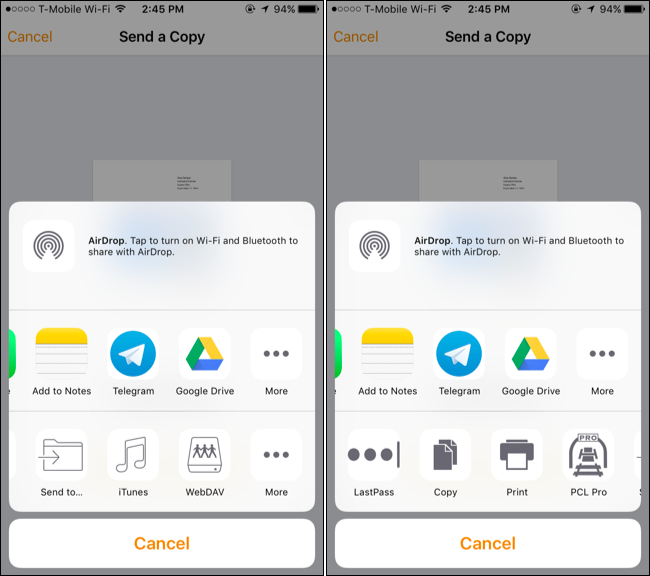
Nota: PrintCentral Pro es una app de pago. Existen otras apps similares, pero su compatibilidad y recomendaciones oficiales varían.
Flujo de decisión rápido
- ¿Tu impresora tiene AirPrint? → Imprime directamente desde iOS.
- ¿Usas apps de Google que soportan impresión? → Firma y usa la opción de imprimir integrada.
- ¿Necesitas imprimir desde cualquier app y tu impresora solo está en la nube? → Usa una app de terceros con extensión Compartir o un servidor de impresión.
Alternativas y enfoques cuando Google Cloud Print no está disponible
- AirPrint: solución nativa de Apple. Funciona sin apps adicionales si la impresora tiene compatibilidad AirPrint.
- Apps del fabricante: HP ePrint, Epson iPrint, Brother iPrint&Scan y otras suelen ofrecer impresión desde iOS a sus impresoras en la nube.
- Servidor de impresión local: configura un equipo (Windows/macOS/Linux) como servidor y comparte la impresora en red; usa apps que impriman a servidores SMB/IPP.
- Servicios estándar abiertos: Mopria para Android/compatibilidad y protocolos IPP o LPD para impresión en red.
- Imprimir por correo electrónico: algunas impresoras cloud asignan una dirección de correo para imprimir adjuntos.
Cuando elegir cada alternativa:
- Elige AirPrint si quieres la experiencia más integrada y la impresora lo soporta.
- Elige la app del fabricante para funciones avanzadas (escaneo, ajustes de color) o cuando la impresora tenga servicio en la nube propio.
- Elige un servidor local en entornos corporativos controlados o para impresoras antiguas que no soportan nube.
Casos en que la impresión falla y soluciones
Problema: No veo la impresora en la lista
- Verifica que estás en la misma red Wi‑Fi (si la impresora requiere red local) o que la cuenta Google coincide con la que tiene las impresoras.
- Reinicia la impresora y tu iPhone/iPad.
Problema: La app no muestra la acción PCL Pro en Compartir
- En la hoja Compartir toca Más y activa explícitamente la acción PCL Pro.
- Asegúrate de que PrintCentral Pro esté instalada y actualizada.
Problema: Documento no imprime o sale incompleto
- Prueba a exportar el documento a PDF y envía el PDF a la app de impresión.
- Revisa compatibilidad de tipos de archivo; algunas apps no procesan bien formatos propietarios.
Problema: La impresora está en otra cuenta Google
- Desde un ordenador, entra a tu consola de Google Cloud Print (si aún está disponible) o usa la función de compartir del fabricante para compartir la impresora con la cuenta correcta.
Lista de verificación según el rol
Usuario particular
- Verificar modelo de impresora y compatibilidad AirPrint.
- Instalar la app necesaria (PrintCentral Pro o la del fabricante).
- Iniciar sesión con la cuenta que tiene la impresora.
Administrador de TI
- Comprobar políticas MDM que permitan acciones de impresión y extensiones de apps.
- Evaluar migración desde Cloud Print a soluciones soportadas (servidores de impresión, impresión segura en la nube del fabricante).
- Documentar procedimientos para usuarios finales.
Técnico de soporte
- Reproducir el problema con el mismo modelo de impresora y la misma cuenta.
- Recopilar registros de red y logs de la app de impresión si están disponibles.
- Probar imprimir desde otro dispositivo y otra cuenta para aislar la causa.
Mini metodología para implementar impresión en iOS en tu organización
- Inventario: lista de modelos de impresoras y su compatibilidad (AirPrint, apps del fabricante, IPP).
- Selección: elegir la solución preferente por facilidad y seguridad (AirPrint o servicio del fabricante si existe).
- Prueba piloto: configura 2–3 impresoras y usuarios de prueba en iOS.
- Documentación: guías de usuario paso a paso y checklist de configuración.
- Despliegue: comunica instrucciones y suministra apps recomendadas.
- Monitoreo: recopila incidencias y ajusta la política de impresión.
Glosario en una línea
- AirPrint: protocolo nativo de Apple para imprimir desde iOS sin drivers.
- Google Cloud Print: servicio de Google para imprimir en la nube (descontinuado el 31/12/2020).
- IPP: Internet Printing Protocol, protocolo estándar para impresión en red.
Riesgos y mitigaciones
Riesgo: dependencia de servicios en la nube descontinuados
- Mitigación: migrar a soluciones soportadas por el fabricante o a servidores locales controlados.
Riesgo: problemas de seguridad al exponer impresoras en la nube
- Mitigación: usar autenticación, listas de control de dispositivos y segmentación de red.
Comprobaciones finales y recomendaciones
- Si la impresora es moderna y está en la misma red, AirPrint suele ser la opción más sencilla.
- Para compatibilidad amplia desde cualquier app, PrintCentral Pro o la app del fabricante pueden cubrir las necesidades, aunque pueden requerir compra.
- En entornos corporativos, prioriza soluciones gestionadas por TI que ofrezcan trazabilidad y control.
Conclusión
Imprimir desde iOS a una impresora asociada a Google Cloud Print era posible con las apps de Google y con apps de terceros como PrintCentral Pro. Dado que Google Cloud Print fue descontinuado, revisa alternativas actuales: AirPrint si la impresora lo admite, apps del fabricante, servidores de impresión en red o soluciones empresariales gestionadas. Evalúa cada opción según facilidad de uso, funciones y requisitos de seguridad.
Imagen: crédito de la foto original
Image Credit: Stiftelsen on Flickr
Materiales similares

Podman en Debian 11: instalación y uso
Apt-pinning en Debian: guía práctica

OptiScaler: inyectar FSR 4 en casi cualquier juego
Dansguardian + Squid NTLM en Debian Etch

Arreglar error de instalación Android en SD
